您是否有很多 AVI 文件,并且想要通过将它们放在 DVD 上来收集和保存它们?那么您必须学习如何将 AVI 刻录到 DVD。好吧,刻录它们是保存文件更长时间的有效方法。但是,有些用户不知道刻录文件的方法和工具。如果您是这些用户之一,阅读这篇文章会很有帮助。这是因为我们将提供所有 AVI 到 DVD 刻录机,用于从您的 AVI 文件制作 DVD。因此,您可以查看帖子并亲自尝试以有效地 将 AVI 刻录到 DVD.

也许您认为将 AVI 文件刻录到 DVD 并不那么容易。老实说,需要花费大量时间才能获得最终结果。此外,寻找和搜索出色的 AVI 到 DVD 刻录机也很有挑战性。在这种情况下,我们想介绍 DVD 制作器。如果您尝试使用该程序,您会发现将 AVI 文件刻录到 DVD 一点也不难。好吧,您会知道原因的。DVD Creator 被称为最可靠的离线程序之一,可以帮助您将各种视频文件刻录到 DVD、蓝光、ISO 等。此外,刻录视频文件的过程无与伦比。它提供高速刻录过程,您只需几秒钟即可获得所需的结果。DVD Creator 的界面也很直观,所有用户(尤其是初学者)都可以轻松操作该程序。
此外,在刻录过程中,您可以选择您喜欢的光盘类型。您可以选择 DVD-5 或 DVD-9。然后,您甚至可以选择所需的文件纵横比。除此之外,您还可以修改视频质量。您可以选择低、中、高或适合光盘选项。但等等,还有更多。如果您想在刻录到 DVD 之前编辑 AVI 视频,您仍然可以依靠离线软件。您可以修剪、裁剪和剪辑视频。您还可以添加字幕、水印、效果等。更改视频的音频和音量也是此程序的可行功能。借助这些各种功能,您可以在刻录后让您的视频完美且令人满意。最后,使用该工具时您可以体验到的最好的事情之一是它可以保护您的个人信息。DVD Creator 确保它不会与其他用户共享您的数据。如果您想了解如何有效地将 AVI 文件刻录到 DVD,请参阅以下信息。
平台Windows、Mac
导航至 DVD 制作器 并单击下载按钮以访问该程序。您也可以使用提供的 免费下载 下面的按钮即可在您的 Windows 或 Mac 计算机上获取该程序。
笔记:请注意,在进行刻录过程之前,请确保 DVD 已插入计算机。
然后,继续安装过程并运行 DVD Creator。当程序界面出现时,单击 添加文件 按钮。当计算机文件夹出现时,选择要刻录的 AVI 文件。
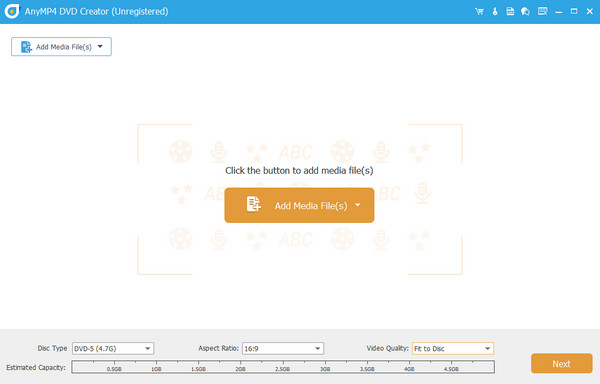
将 AVI 文件添加到程序界面后,转到 光盘类型 选项。单击 下一个 选项。然后,您将看到另一个界面。

如果您想在视频文件中添加菜单,您可以这样做。该软件可以提供各种菜单模板供您的视频使用。您可以在界面右侧看到菜单。然后,单击 刻录 > 开始 按钮开始使用此免费的 AVI 到 DVD 刻录机进行刻录过程。

优点
缺点
Freemake 视频转换器是另一款 AVI DVD 刻录机 你可以利用。借助离线程序,你可以快速将 AVI 转换为 DVD。此外,该程序非常理想,因为它的主界面简单易懂。只需几个步骤,你就可以从 AVI 视频中获取 DVD 文件。但是,离线程序仅适用于刻录文件。如果你想使用一些基本的编辑功能来增强视频,离线程序无法提供你所需要的。此外,Freemake Video Converter 不适用于 Mac 电脑。请参阅下面的更多详细信息,包括将 AVI 转换为 DVD 格式的方法。
平台视窗
下载 Freemake 视频转换器 在您的计算机上。然后,下一步是安装程序并立即启动它。确保 DVD 已在您的计算机上。
在界面顶部,点击 视频 按钮从您的计算机添加 AVI 文件。

添加完AVI文件后,进入下方界面,选择 DVD 选项。然后会出现另一个界面。

对于最终流程,请点击 转变 迷你界面上的按钮。等待一分钟即可从 AVI 文件制作 DVD。

优点
缺点
要将 AVI 转换为 DVD,您也可以从 DVDStyler 获得帮助。离线 DVD 制作器 旨在将您的视频文件转换为其他格式,例如 DVD。此外,您还可以添加各种 DVD 菜单、模板、背景等,让您的视频独一无二。但是,尽管该程序很有效,但它也有一些缺点。界面看起来过时了,这对程序来说并不好。此外,界面上的功能看起来令人困惑。因此,如果您是初学者,您必须在刻录文件之前学会使用该程序。
平台Windows、Mac
首先,下载 DVDStyler 在 Windows 或 Mac 电脑上。然后启动它以查看主界面。
进入上层界面,点击 文件 按钮。当文件夹弹出时,选择要转换的 AVI 文件。

然后,根据您的喜好设置所有内容。完成后,点击 好的 按钮开始将 AVI 刻录到 DVD。
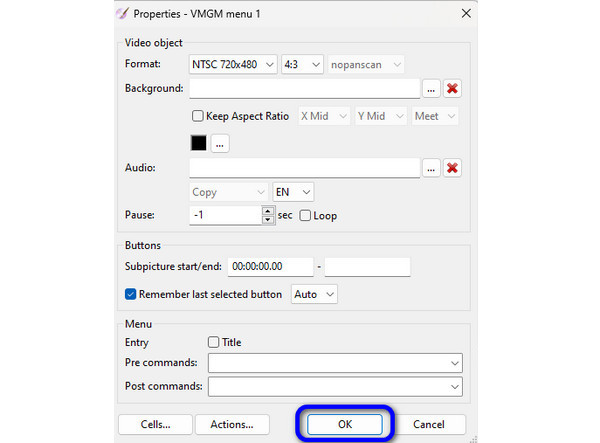
优点
缺点
AVI 格式可以在 DVD 播放机上播放吗?
不。最好的办法是将 AVI 文件转换为 DVD。这样,您就可以在 DVD 播放器上有效地播放文件。
有没有免费且无水印的 AVI 到 DVD 转换器?
是的。要从 AVI 文件创建 DVD,请使用 DVD 制作器. 将 AVI 刻录到 DVD 后,您可以开始播放该文件,并且不会出现任何水印。
DVD 上的 AVI 是什么?
AVI 是一种视频文件格式,可用于创建可播放的 DVD。您可以使用它来存储初始视频和音频信息。
哪种视频格式最适合 DVD 播放机?
DVD 播放器的最佳视频格式是 AVI 文件。这是因为尽管 MP4 很流行,但有些播放器不支持该文件。但 AVI 非常适合 DVD 播放器。
AVI 是一种好的视频格式吗?
是的。AVI 文件可以压缩较少的视频和音频信息。此外,如果您想将文件刻录到 DVD,AVI 文件是合适的文件格式。
将 AVI 刻录到 DVD 当您使用我们上面展示的所有方法时,这是一项简单的任务。此外,如果您想要一个适用于 Windows 和 Mac 且界面简单的程序,请使用 DVD 制作器。除了刻录文件之外,它还允许您编辑视频并根据您的喜好添加 DVD 菜单。
更多阅读
您可能出于某种原因想要将 FLV 刻录到 DVD。那么,您应该借助本文列出的刻录机高效地完成此操作。快来了解一下它们。
现在是时候停止寻找蓝光到 DVD 转换器了,因为这篇文章中介绍的工具足够精致,可以为您提供最佳的输出!
M4V 转 DVD 刻录机:适用于 Windows 和 Mac 的 4 大工具
正在寻找备份 M4V 文件的最佳方法?本博客提供了一些出色的 M4V 到 DVD 刻录机以及刻录视频的万无一失的教程。
如果您对所有 DVD 区域感到困惑,并且不知道如何处理不兼容的外国 DVD,请在这里获取播放所有 DVD 的最佳知识和技巧。